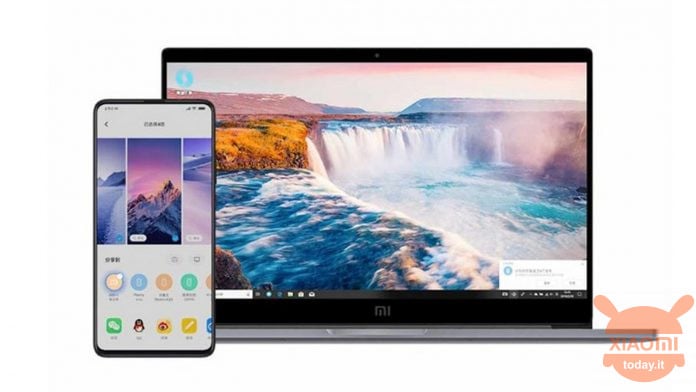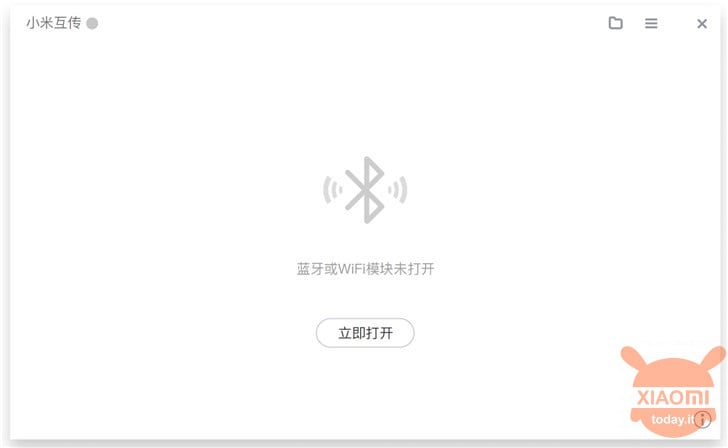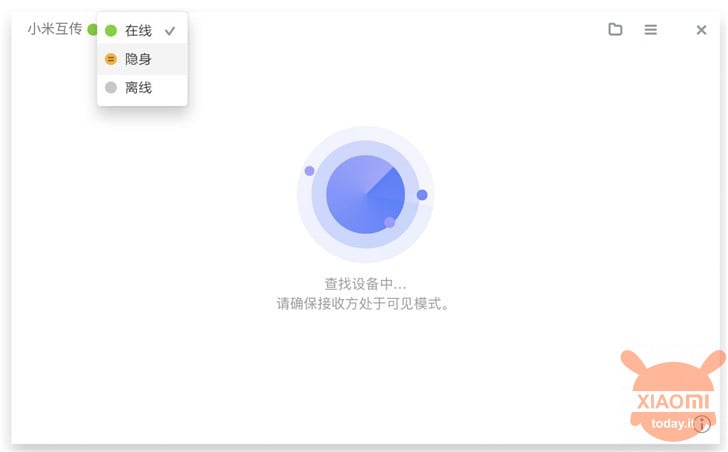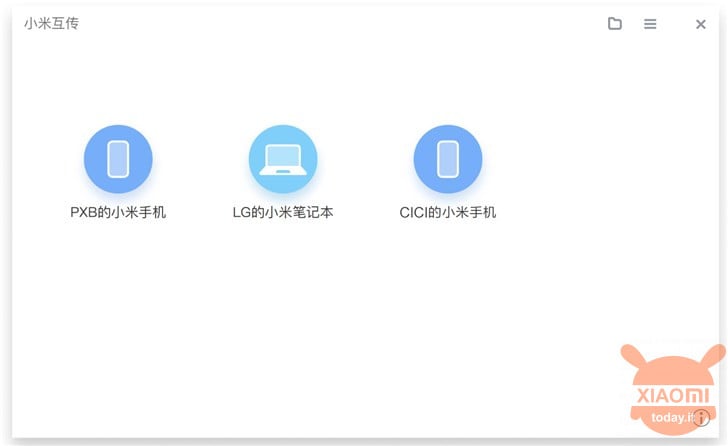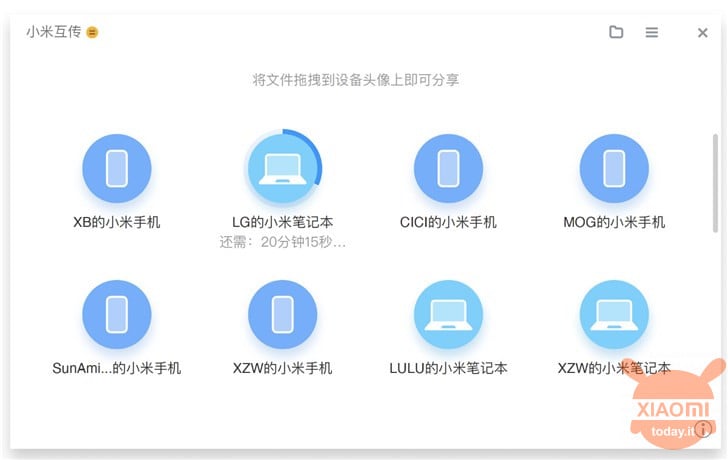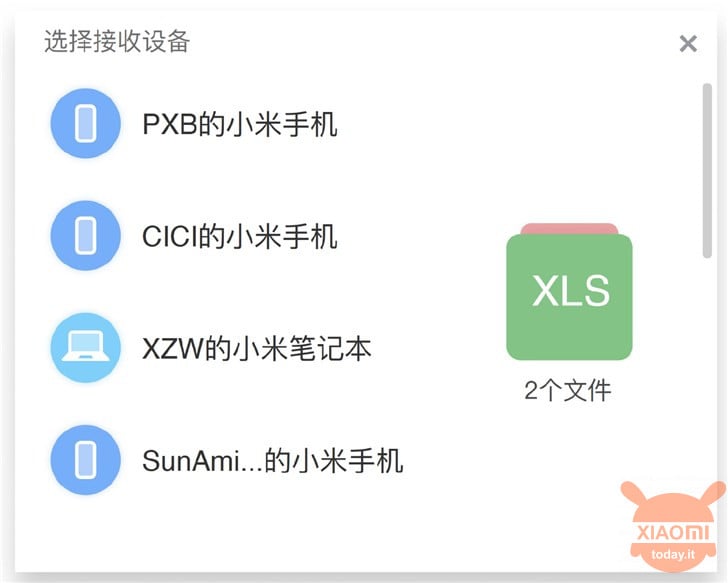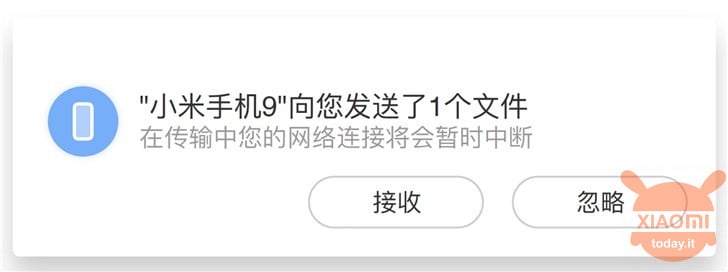כידוע Xiaomi היא לא עוסקת רק בייצור סמארטפונים, אלא במוצרים שימושיים לחיי היומיום, אלא גם במועילים למקצוענים. זה המקרה עם מחשבים אישיים ובמיוחד עם מחברות: מחשבים ניידים אלה אם מצד אחד הם בעלי עוצמה בהחלט מבחינת הביצועים (ראה את החדש Mi Notebook Pro 15.6 ", שהוצגו רק אתמול), מצד שני הם גם זולים כפי שראינו לגבי הדגמים הקודמים. אפילו סדרת המשחקים המובילה, מחשב נייד משחקים 2019, לא עולה על 1400 € ואנחנו מדברים על מכונה שיש לה כרטיס מסך תחת הקליפה GeForce RTX2060 ותצוגה שמגיעה לא קצב רענון di 144 MHz. אך המפרט אינו הנקודות החזקות היחידות של מחשבי המותג: כפי שנראה, בדגם האחרון שהוצג יש תכונה הנקראת Mi העברה הדדית המשמש להעברת נתונים בין מחשבים מאותו סוג מבלי להשתמש באינטרנט.
מהו Mi העברה הדדית של ה- Mi Notebook 15.6 ”ואיך זה עובד
כפי שהשם מרמז, טכנולוגיה זו מאפשרת העברת נתונים מהירה בין שתי מחברות מאותו המותג ולכן שתי מחברות Mi. תכונה זו יוצאת מהמפעל יחד עם דגם המחשב הנייד האחרון, עבור האחרים עלינו לחכות לעדכון.
כיצד להשתמש ב- Mi Mutual Transfer
למרבה הצער לעת עתה אנו יכולים לתת לך מדריך מתורגם מסינית וננסה לעשות כל שניתן בכדי להבהיר אותו בעודנו מחכים שהוא יגיע בשפת האם עבור משתמשים המשתמשים במכונות אלה. ברגע שפותחים את התוכנית, שאגב כבר מותקנת ב- מהדורת RedmiBook 14 ”מהודרת, אתה מוצא את עצמך מול חלון מסוג זה:
כל ההגדרות והתכונות משולבות בסרגל הכלים של התוכנה וזה זה שתמצאו בראש בתמונה הבאה: è א מחוון המציג את המצב המקוון, לא מקוון ולא ידוע (1), אחד לפתיחת תיקיית ההורדה המוגדרת כברירת מחדל עבור Windows (2) ואחת לצפייה בכל הפעילויות (3).
בעת השימוש בפעם הראשונה, תוכנת השידור נמצאת במצב לא מקוון. תוכלו להתחיל בתהליך העברת הנתונים על ידי לחיצה על כפתור "פתח עכשיו" (זה בירוק בתמונה למטה משמאל). בנקודה זו הכל מוכן ואם אנחנו צריכים לעבור לא מקוון, פשוט לחץ שוב בתפריט זה ובחר באפשרות המתאימה: התוכנה תמצא אוטומטית את כל המכשירים המצוידים באותה תוכנית ותציג אותם עם שם המשתמש של Windows (תמונה למטה מימין ).
העבר קבצים: עכשיו אתה יכול להתחיל להעביר נתונים ולעשות זאת בפשטות גרור ושחרר או לחץ באמצעות לחצן העכבר הימני על המכשיר כדי לשלוח את הקבצים. אם תמשיך בלחיצה ימנית, יופיע חלון כמו זה בפינה השמאלית התחתונה, המציג את הנמען ואת התצוגה המקדימה של המסמך. עם אישור המקבל, התקדמות ההעברה וה- זמן שנותר.
קבלת קבצים: לקבלת פנים, ההליך קל עוד יותר מכיוון שרק חלון יופיע אם יש לקבל את הקובץ שהמחשב הנייד השני שולח אלינו או לא. הדבר היחיד הוא שבתקופת זמן זו במהלכה ההעברה, הרשת תנותק לרגע, ותמנע פעילויות אחרות: זה קורה בגלל רשת עמיתים לעמית משמשת להעברת קבצים, בדרך כלל מהירה יותר מהעברה דרך האינטרנט. וכך יתכן כי ניתוקים לטווח הארוך עשויים להתרחש במהלך העברת נתונים, תלוי ב גודל הקובץ שאתה מעביר.
כדי להפסיק את העברת הקבצים פשוט לחץ שוב על החלון השמאלי העליון והלך למצב לא מקוון: בדרך זו המכשירים האחרים לא יוכלו לזהות את המחשב המנותק.